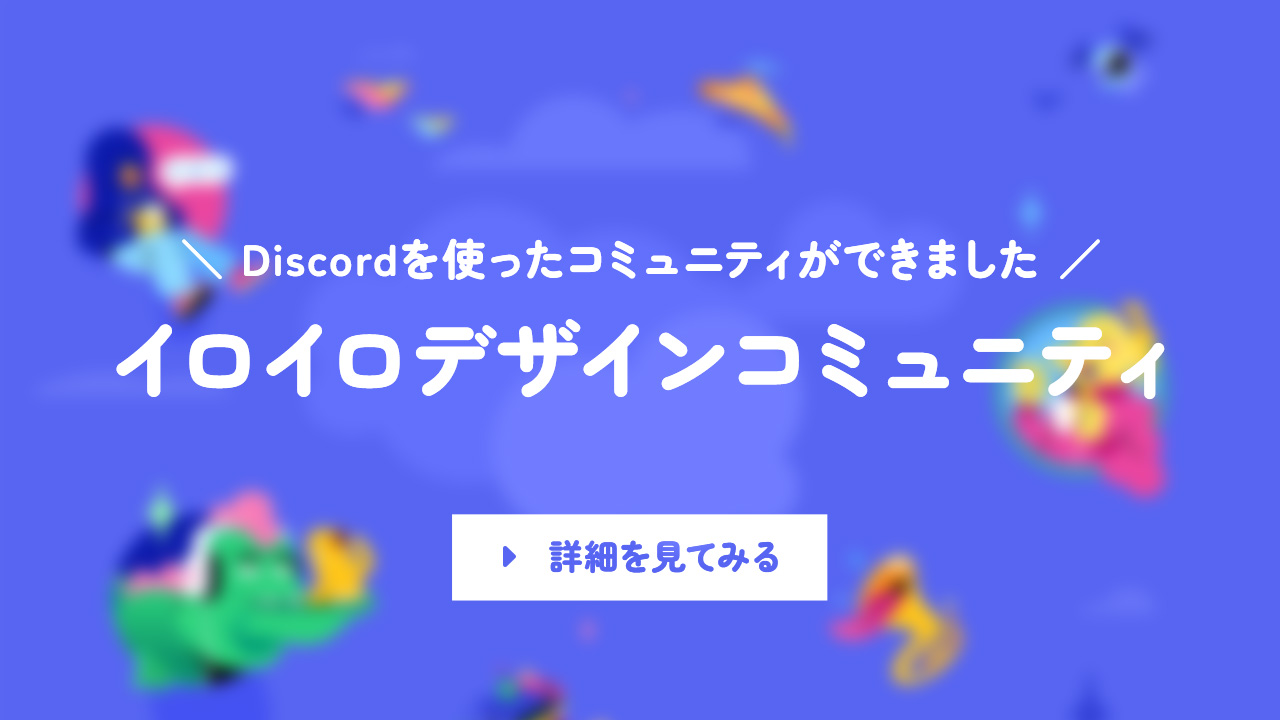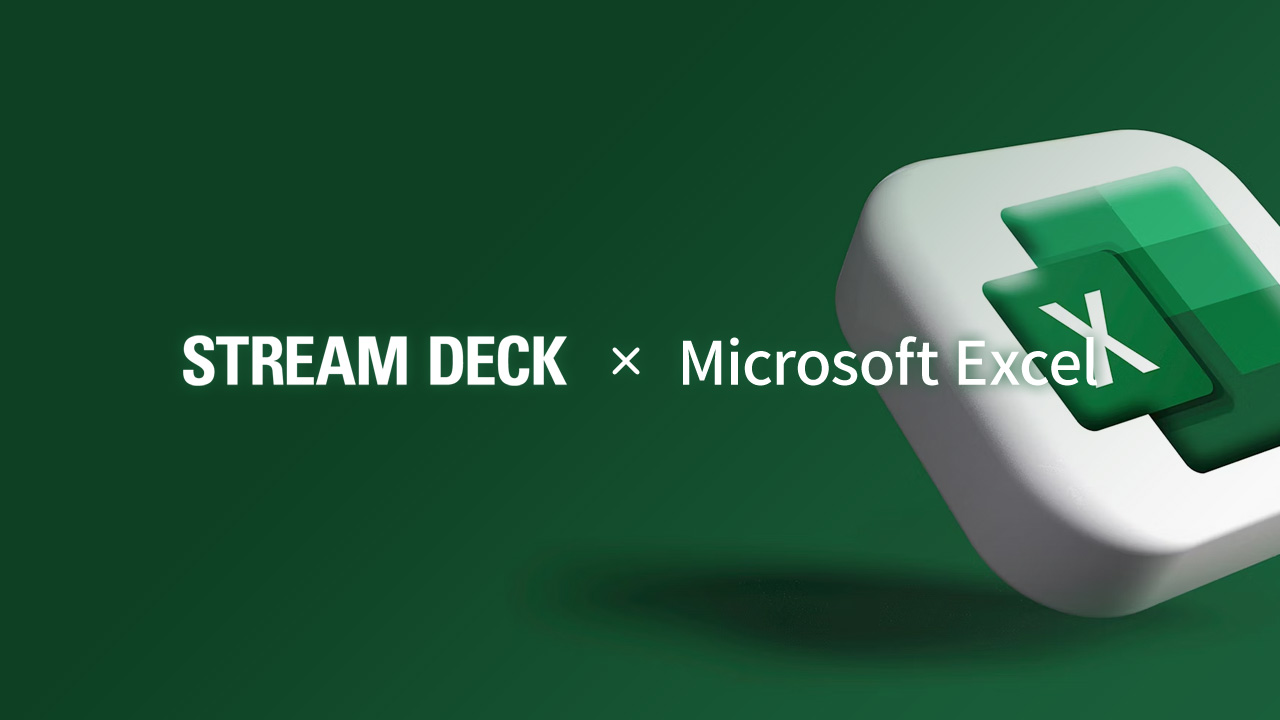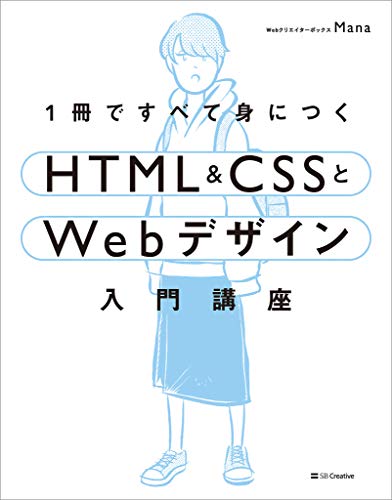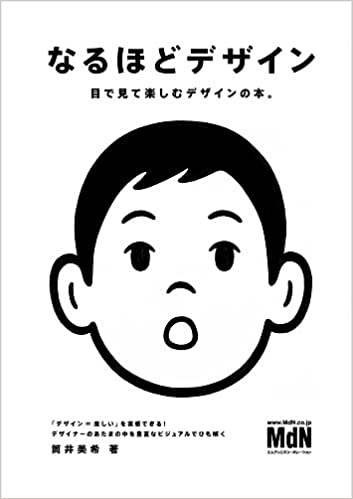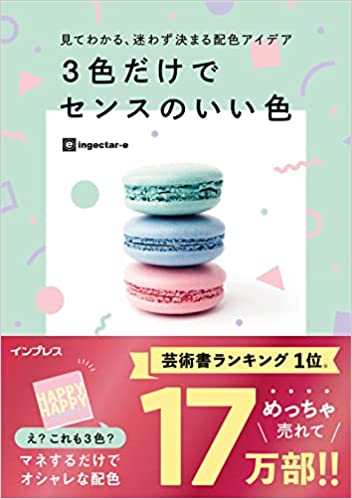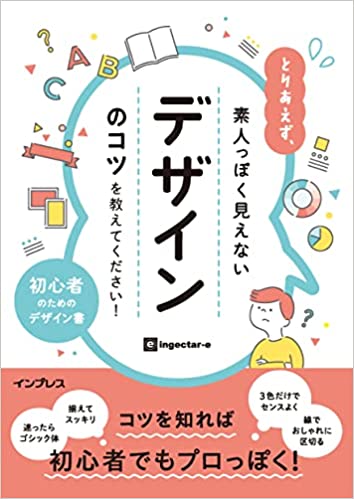Excelは機能も豊富なのでショートカットを覚えるのがかなり大変ですが、Stream Deckに登録しておけば左手をポチッとするだけで実行できます。
後輩に「えっ?まだマウス使ってるんですか?」と言われないように1日の多くにExcelを使っているのであれば絶対的にショートカットを駆使するようにしましょう。
基本
Excelに限らず特定のアプリを使うことが多いのであればStream Deckに登録しておきたいですが、全ての動作を登録してしまうとStream Deckの配置を覚えるのが大変になってしまいます。
そういう本末転倒なことにならないためにも、ある程度のレギュレーションをあらかじめ決めておくことが大切です。
例えばこんな感じですね。
- キーを3個以上使うもの。
Alt+Hを押したあとに別のキーを押すなど複雑で覚えにくいもの。- 頻繁にオン/オフを切り替えるもの。
Ctrl+Pなど左手と右手が明らかに離れているもの。- 汎用性が低くてExcelでの使用頻度が高いもの。
- タイプミスをしやすいもの。
こうすることで、コピーするCtrl+Cなど汎用性が高いものは登録しないけど、フィルタをかけるCtrl+Shift+Lは登録する。など「何を登録するべきか」の判断がつきやすくなります。
列/行を選択する
マウスでやりがちなショートカットランキング1位だと思います。
列と行ではショートカットが違うので、どちらも独立させてボタンに配してフォルダに入れておき、タップ後に自動で上の階層に戻るようにStream DeckのAuto Exitにチェックを入れておくと便利です。

| システム:ホットキー | Ctrl+Space | 列を選択する。 |
|---|
| システム:ホットキー | Shift+Space | 行を選択する。 |
|---|
行/列を追加する
あらかじめ列/行を選択するを設定しておきましょう。
| システム:ホットキー | Ctrl+Shift+; | 行/列を追加する。 |
|---|
行/列を削除する
あまり活用しないかもしれません。あらかじめ列/行を選択するを設定しておきましょう。
| システム:ホットキー | Ctrl+- | 行/列を削除する。 |
|---|
フィルタをかける
ソートしたいときやデータのノイズを非表示にするにはフィルタが非常に便利です。
| システム:ホットキー | Ctrl+Shift+L | フィルタをかける。 |
|---|
シートを追加する
シートを頻繁に増やすのであれば登録しておくと便利です。
| システム:ホットキー | Shift+F11 | フィルタをかける。 |
|---|
自動で足し算する
簡易的な四則演算はもちろん、AVGやCOUNTなどの関数を登録しておくのもおすすめです。
| システム:ホットキー | Ctrl+Shift+- | Ctrl+=でオートSUMを使用する。 |
|---|
罫線を追加する
右クリックや上部のリボンからやっていた罫線の追加はショートカットを組み合わせることで可能です。
| マルチアクション | ||
|---|---|---|
| システム:ホットキー | Alt+H | リボンをアクティブにする。 |
| システム:ホットキー | B | 罫線を追加する。 |
行/列を追加して複製する
意外に面倒なのが例えばA列同じものをB列に複製するとき。複数の操作をひとつのボタンで行います。
列/行を指定する → コピーする → 列を増やすという動きにするため、あらかじめ列/行を選択するを設定しておきましょう。
| マルチアクション | ||
|---|---|---|
| システム:ホットキー | Ctrl+C | コピーする。 |
| システム:ホットキー | Ctrl+Shift+; | Ctrl++で列を増やす。 |
さいごに
経理や総務などの事務であればExcel、営業であればPowerPointは良く使われるアプリだと思いますが、業務外の部分ではなるべく時間をかけないように効率化することを目指しましょう。
また、Stream Deckのスマートフォンアプリだとサブスクリプションですが外出先でも手軽に使えます。
普段はStream Deckを使ってないけど書類の作成にはStream Deckを使いたいとき、カフェなどで作業をしたいけど荷物が多くなるのが嫌なときなどはスマートフォン版のStream Deckアプリを使うと便利ですよー。